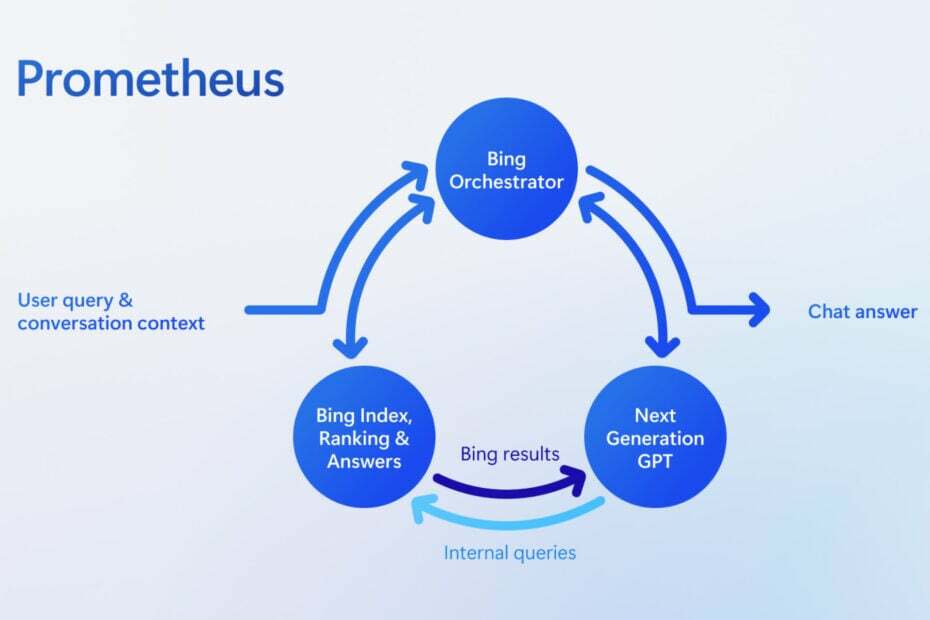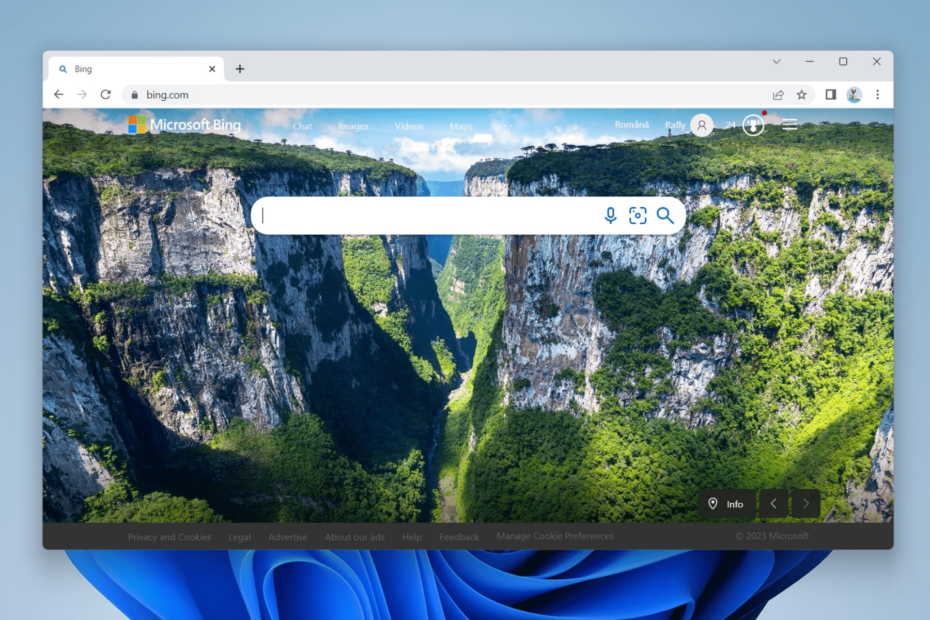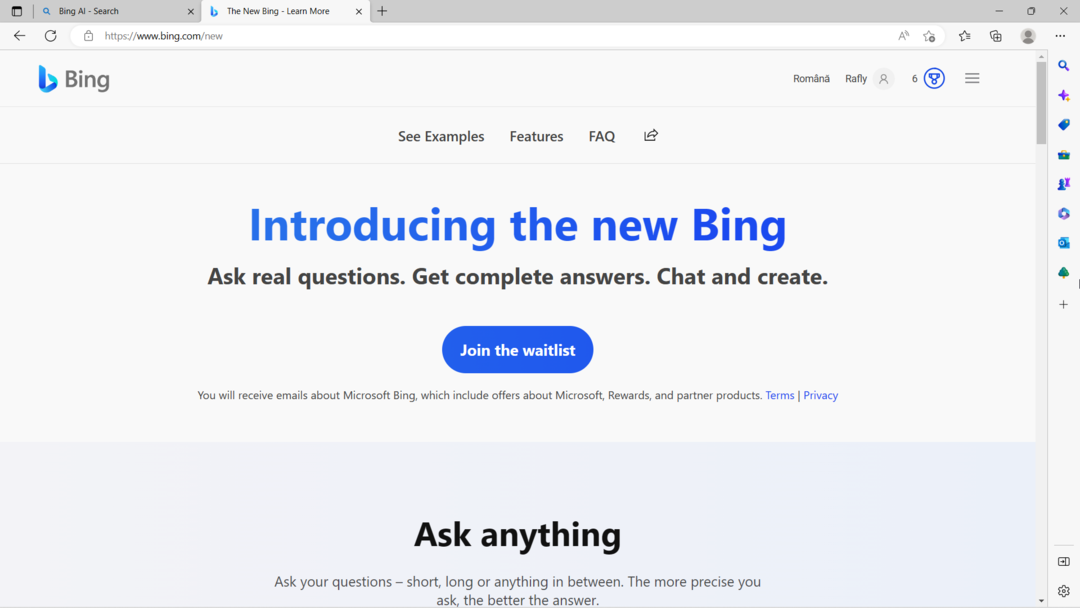Pelajari bagaimana orang lain mengatasi masalah ini dalam waktu singkat!
- Masalah dengan Bing sering terjadi, dan salah satu yang baru-baru ini memengaruhi banyak orang adalah ketika hasil pencarian Bing secara otomatis mulai bergulir.
- Masalahnya mungkin muncul karena pengaturan browser, cookie yang rusak, atau ekstensi yang diinstal.
- Untuk memperbaikinya, alihkan ke mode InPrivate, nonaktifkan semua ekstensi, atau konfigurasikan ulang pengaturan browser, di antara solusi lainnya.

XINSTALL DENGAN MENGKLIK FILE DOWNLOAD
- Unduh Fortect dan instal di PC Anda.
- Mulai proses pemindaian alat untuk mencari file korup yang menjadi sumber masalah Anda.
- Klik kanan Mulai Perbaikan sehingga alat dapat memulai algoritme perbaikan.
- Fortect telah diunduh oleh 0 pembaca bulan ini.
Bing tidak diragukan lagi adalah mesin pencari yang populer dan berada tepat di belakang Google dan YouTube jika kita menempatkan yang terakhir dalam kategori yang sama. Pembaruan terbaru telah meningkatkan basis pengguna Bing, tetapi masih ada beberapa masalah. Banyak pengguna melaporkan bahwa hasil pencarian Bing bergulir secara otomatis.
Masalahnya bukanlah hal baru, tetapi kejadiannya pasti meningkat baru-baru ini. Ada beberapa alasan mengapa halaman Bing bergulir secara otomatis, masing-masing dengan solusi khusus. Baca terus untuk mengetahui keduanya!
Berikut adalah alasan pengguna melaporkan mengapa Bing menggulir secara otomatis:
- Masalah dengan data penjelajahan: Dalam kebanyakan kasus, cookie yang rusak memicu masalah. Dan mereka juga bertanggung jawab saat halaman pencarian Bing melonjak ke atas.
- Pengaturan browser yang salah dikonfigurasi: Setelan browser tertentu memengaruhi cara kerja situs web. Dan jika ini tidak dikonfigurasi dengan benar, kemungkinan besar Anda akan menemui masalah.
- Ekstensi bermasalah: Beberapa pengguna menemukan bahwa ekstensi yang dipasang di browser memicu masalah saat mereka atur Bing sebagai mesin telusur default. Bahkan sebaliknya, ekstensi dari pihak yang tidak dapat diandalkan diketahui menyebabkan masalah.
Sebelum kita beralih ke solusi yang sedikit rumit, berikut adalah beberapa solusi cepat:
- Menggunakan http://.bing.com/ untuk mengakses Bing, bukan http://www.bing.com/.
- Tekan Ctrl + Menggeser + N untuk beralih ke InPrivate mode penelusuran saat hasil pencarian Bing bergulir secara otomatis.
- Perbarui browser yang Anda gunakan untuk Bing.
- Nonaktifkan semua ekstensi yang terpasang, lalu aktifkan satu per satu. Segera setelah kesalahan muncul, yang terakhir diaktifkan adalah pelakunya. Hapus ekstensi itu dari browser.
- Verifikasi bahwa Anda mouse tidak menggulir otomatis di Windows dan itu memang masalah dengan Bing.
Jika tidak ada yang berhasil, buka perbaikan yang tercantum berikutnya.
1. Hapus data penjelajahan
- Luncurkan browser, dan tekan Ctrl + Menggeser + Menghapus buka Menghapus data pencarian jendela.
- Centang kotak untuk Riwayat penjelajahan, Cookie dan data situs lainnya, Dan Gambar dan file dalam cache, lalu klik Bersihkan sekarang.

- Setelah selesai, luncurkan kembali browser.
Seringkali, ketika cookie yang rusak di belakang hasil pencarian Bing bergulir secara otomatis, solusi cepatnya adalah menghapus data penjelajahan. Ini telah berhasil untuk beberapa pengguna, jadi cobalah!
2. Konfigurasi ulang pengaturan browser
- Meluncurkan Microsoft Edge, klik elipsis di dekat kanan atas, lalu pilih Pengaturan.

- Pergi ke Privasi, penelusuran, dan layanan dari panel navigasi, dan klik Bilah alamat dan pencarian.

- Nonaktifkan sakelar untuk Tunjukkan pada saya pencarian dan saran situs menggunakan karakter yang saya ketik.

Kiat ahli:
SPONSOR
Beberapa masalah PC sulit untuk diatasi, terutama jika file sistem dan repositori Windows Anda hilang atau rusak.
Pastikan untuk menggunakan alat khusus, seperti Benteng, yang akan memindai dan mengganti file Anda yang rusak dengan versi barunya dari repositori.
Meskipun idealnya tidak, pengaturan pencarian di Edge ternyata memengaruhi Bing dan mengarah ke pengguliran otomatis. Menonaktifkannya seharusnya berhasil!
- WhatsApp Tidak Dapat Mengembalikan Riwayat Obrolan? Inilah Yang Harus Dilakukan
- Aplikasi Showtime Tidak Berfungsi? 5 Cara Cepat Memperbaikinya
3. Aktifkan respons obrolan di halaman hasil
- Membuka Obrolan Bing, dan klik ikon hamburger di dekat kanan atas.

- Perluas Lab entri, lalu pilih Mobil pilihan di bawahnya.

Itu dia! Ini kemungkinan besar akan memperbaiki hal-hal ketika hasil pencarian Bing secara otomatis bergulir ke atas atau bawah halaman.
4. Setel ulang pengaturan browser
- Buka Microsoft Edge, rekatkan jalur berikut di bilah alamat, dan tekan Memasuki:
tepi://pengaturan/reset - Sekarang, klik Mengembalikan pengaturan ke nilai standarnya.

- Klik Mengatur ulang di prompt konfirmasi yang muncul.
Ketika solusi sebelumnya gagal menghilangkan masalah, opsi lainnya adalah mengembalikan pengaturan browser ke nilai defaultnya. Ini mungkin juga membuat Edge berjalan lebih cepat.
Jika tidak ada yang berhasil, beralihlah ke Google atau a mesin pencari yang aman untuk saat ini sampai Bing mengatasi masalah tersebut. Karena ini dilaporkan oleh banyak orang, kemungkinan besar tim Pengembang akan segera merilis perbaikan.
Sebelum Anda pergi, cari tahu beberapa tip dan trik cepat untuk meningkatkan kecepatan internet di Windows.
Untuk pertanyaan apa pun atau untuk membagikan apa yang berhasil untuk Anda, beri komentar di bawah.
Masih mengalami masalah?
SPONSOR
Jika saran di atas tidak menyelesaikan masalah Anda, komputer Anda mungkin mengalami masalah Windows yang lebih parah. Kami menyarankan memilih solusi all-in-one seperti Benteng untuk memperbaiki masalah secara efisien. Setelah instalasi, cukup klik Lihat & Perbaiki tombol lalu tekan Mulai Perbaikan.